Windows 10
Cách khôi phục lại mật khẩu Windows 10 dễ dàng nhanh chóng
Như mọi lần, bạn ngồi vào gõ mật khẩu để đăng nhập vào máy tính và đột nhiên, bạn nhận thấy đã quên mật khẩu. Bạn cố gắng nỗ lực phối hợp đủ thể loại chữ cái và số không giống nhau để chọn lựa ra những mật khẩu thích hợp nhưng không, nó vẫn chưa hoạt động. Phải làm cái gi bây giờ?
May mắn thay, công đoạn phục hồi mật khẩu của bạn trong Windows 10 tựa như như trong Windows 8 và những phiên bản cao hơn, mặc dù cần một vài mẹo nhỏ. Dưới đây là cách bạn cũng có thể có thể phục hồi đăng nhập Microsoft Live 10 cũng giống thông tin đăng nhập của bất kỳ người dùng nào khác đã đăng ký vào máy tính đó.
Sử dụng công cụ phục hồi mật khẩu của tài khoản Microsoft Live
Giải pháp trước mắt là sử dụng tính năng chuẩn phục hồi mật khẩu khả dụng trên website của Microsoft . Trong trang sẽ có ba lựa chọn, và ở trường hợp này, bạn nên chọn I Forgot My Password nếu bạn đang cố khôi phục bất cứ tài khoản nào gắn kèm với định danh trực tuyến.

Bước tiếp theo, bạn sẽ nhận được màn chào hỏi của qui trình phục hồi quen thuộc mà hầu hết các công ty lớn sẽ sử dụng khi xác minh bạn thực thụ là chủ nhân của tài khoản đó hay không. Nếu đăng ký mail hoặc số điện thoại di động bằng tài khoản, bạn có thể nhận được mã mở tài khoản mà không gặp bất kỳ phiền hà nào.

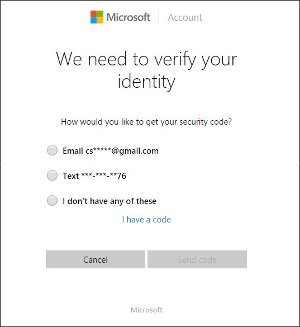
Tạo người sử dụng mới để lưu tập tin tài khoản
Cách thứ hai, bạn cũng có thể lấy được lại quyền truy cập vào máy tình (theo đường vòng).
Đầu tiên, kích hoạt khởi động cài đặt Windows 10 của bạn trong cài đặt bằng cách thay đổi thứ tự khởi động trong BIOS để ưu tiên sử dụng đĩa CD hoặc ISO như đĩa khởi động thay thế.
Khi cài đặt bắt đầu, nhấn tổ hợp phím Shift + F10 .
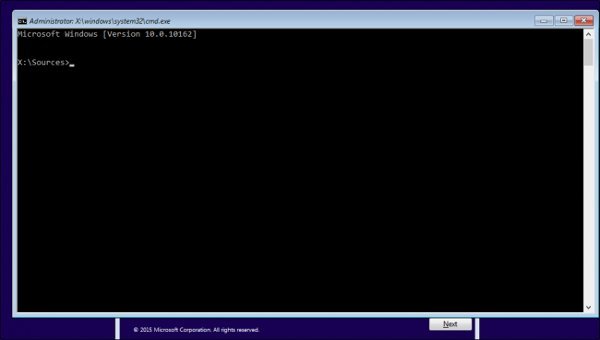
Có một dấu nhắc lệnh ở đây, chúng ta sẽ sử dụng dấu này để thay thế Utility Manager – Trình quản lý tiện ích ở màn hình đăng nhập bằng lệnh cmd.exe với cách lệnh sau:
move d:windowssystem32utilman.exe d:windowssystem32utilman.exe.bak
copy d:windowssystem32cmd.exe d:windowssystem32utilman.exe

Sau khi đã hoàn thành, sử dụng lệnh wpeutil reboot để khởi động lại máy tính.
Trước khi chọn Utility Manager , bạn cần qua lại màn hình đăng nhập. Nếu không có lỗi xảy ra, bạn sẽ thấy một khởi chạy cmd.exe như hình dưới.
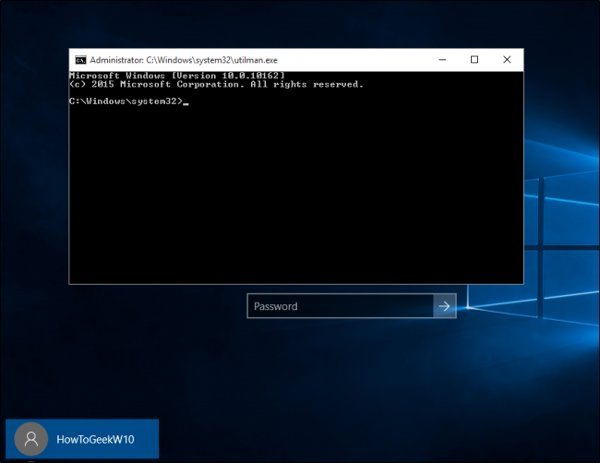
Tiếp tục sử dụng dấu nhắc để tạo người sử dụng quản trị mới từ màn hình đăng nhập. Nhập lệnh sau, thay bằng tên bạn muốn gán cho tài khoản mới.
net user /add
net localgroup administrators /add
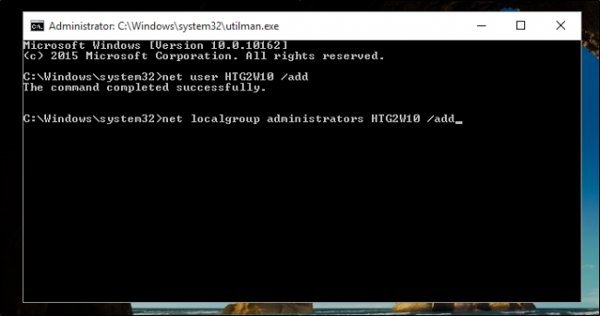
Thu nhỏ cửa sổ, khởi động lại, bạn sẽ thấy tên người dùng mới trên màn hình đăng nhập.
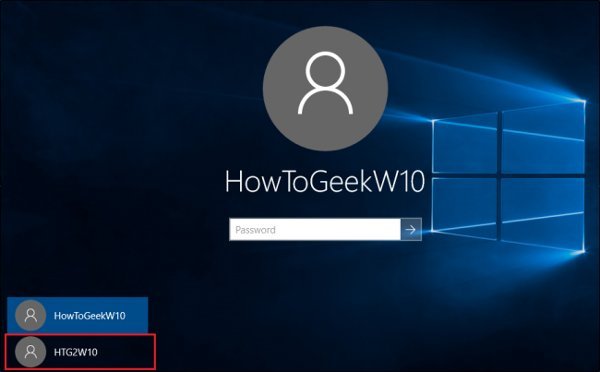
Kích vào chỗ này và truy cập màn hình. Từ màn hình, kích chuột phải vào menu Start và chọn Computer Management .

Di chuyển tới mục Local Users and Groups , kích chuột phải vào tài khoản quên mật khẩu lúc đầu. Chọn Set Password , chọn cài đặt phù hợp để truy cập lại tài khoản đã khóa.


Chú ý, giải pháp này chỉ sử dụng để phục hồi hoàn toàn các tài khoản được chỉ định để đăng nhập lại tại máy đó. Nếu muốn khôi phục lại mật khẩu tài khoản Microsoft Live, bạn phải lấy lại mật khẩu bằng hình thức trực tuyến như đã nhắc đến ở trên.
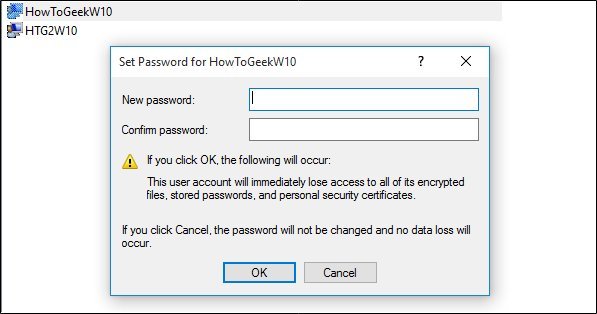
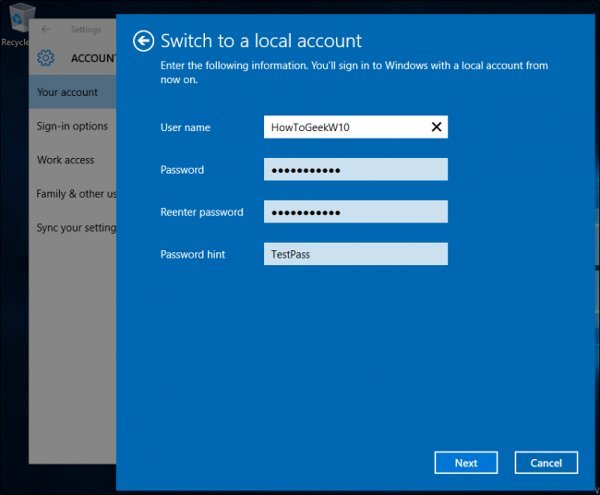
Nếu dịch vụ phục hồi trực tuyến không hoạt động, bạn vẫn cũng có thể có thể truy cập bất cứ tập tin quan trọng nào hoặc thư mục bị khóa trong tài khoản bằng phương pháp vào C:Users và kích vào thư mục liên quan.
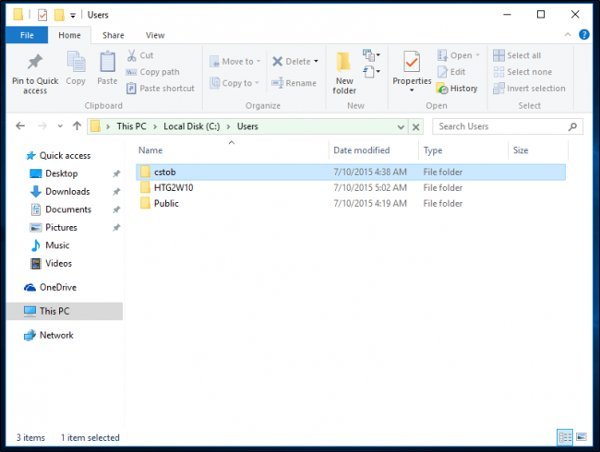
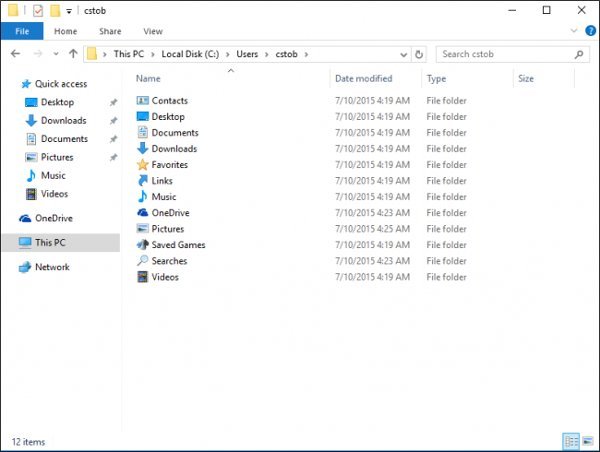
Khi tất cả những cách trên đều không được: Hãy gọi điện cho Microsoft
Nếu công đoạn khôi phục mật khẩu tự động trên trang web của Microsoft chẳng thể thi hành được, bạn có thể cân nhắc đến việc gọi điện tới đại diện của Microsoft.

Khi gọi điện tới trung tâm bổ trợ TechNet, bạn bắt buộc thanh toán lời những câu hỏi bảo mật mà bạn đã điền khi tạo tài khoản. Nếu không thể trả lời, người đại diện sẽ đưa bạn sang mục khác, sẽ sử dụng nhiều cách xác minh không trùng lặp kể cả từ yêu cầu thông tin chi tiết của tài khoản sử dụng cho đến liệt kê tên bất kỳ được lưu giữ trong danh sách liên lạc.
Nếu trả lời được hai trong số những cách xác minh đó, đại diện sẽ gửi bạn mã mở khóa tạm thời, sau đó bạn có thể sử dụng để đăng nhập lại vào tài khoản Live của mình.
Các bước phòng ngừa
Đương nhiên, tất cả những công đoạn này chỉ cần có nếu bạn chưa sử dụng nhiều cách không giống nhau để tạo đĩa phục hồi mật khẩu, hoặc từ chương trình mặc định của Windows, hay thông qua một công cụ bổ trợ trên Ubuntu được cài đặt trên đĩa CD và USB.
Thứ hai, bạn cũng có thể có thể xem xét tận dụng ưu thế của tính năng Windows PIN mới. Tính năng này cấp phép bạn gắn mã PIN vào tài khoản thay vì mật khẩu chữ cái. Bạn sẽ thấy tùy chọn để thêm mã PIN trong cài đặt bạn đầu trong phần Accounts của thư mục cài đặt Windows 10.
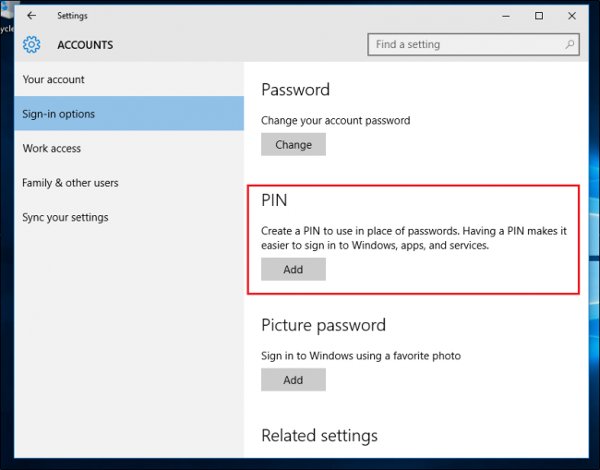
Bằng cách này, chỉ một vài cú nhấn phím đơn giản dễ nhớ, thay vì tổ hợp chữ và số, cũng đều có thể dễ dàng theo dấu giữa hàng tá đăng nhập khác nhau trên từng thiết bị của bạn.
Từ khóa bài viết: quên mật khẩu Windows, lấy lại mật khẩu Microsoft, mật khẩu Windows, khôi phục tài khoản microsoft
Bài viết Cách khôi phục lại mật khẩu Windows 10 dễ dàng nhanh chóng được tổng hợp sưu tầm và biên tập bởi nhiều user – Sửa máy tính PCI – TopVn Mọi ý kiến đóng góp và phản hồi vui lòng gửi Liên Hệ cho chúng tôi để điều chỉnh. Xin cảm ơn.

 Tuyển Dụng
Tuyển Dụng
 Chuyên Nghiệp trong phục vụ với hơn 20 Kỹ thuật IT luôn sẵn sàng tới tận nơi sửa chữa và cài đặt ở Tphcm. Báo giá rõ ràng. 100% hài lòng mới thu tiền.
Chuyên Nghiệp trong phục vụ với hơn 20 Kỹ thuật IT luôn sẵn sàng tới tận nơi sửa chữa và cài đặt ở Tphcm. Báo giá rõ ràng. 100% hài lòng mới thu tiền.









